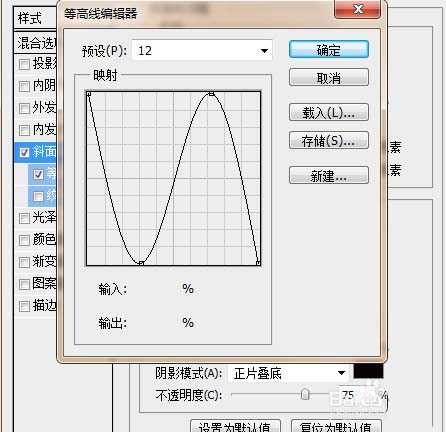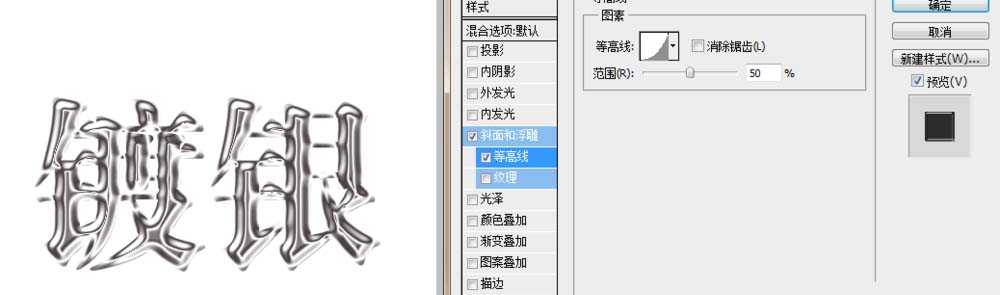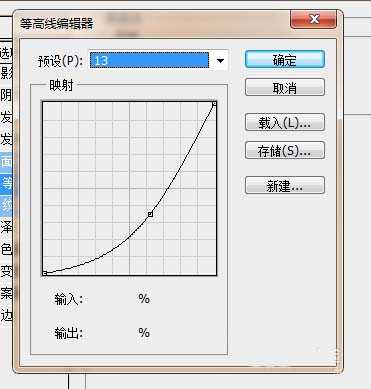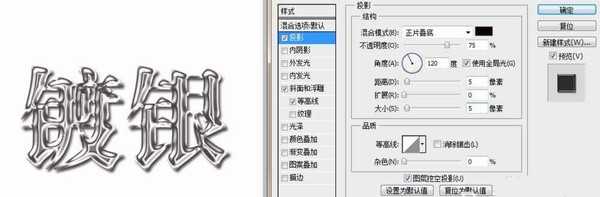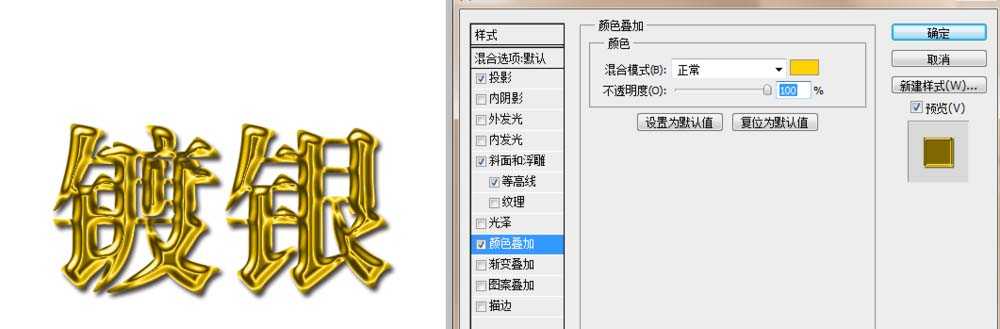ps怎么制作镀银/镀金效果的文字?
(编辑:jimmy 日期: 2025/12/30 浏览:3 次 )
想要设计一个镀银效果的文字,该怎么设计呢?下面我们就来看看详细的教程。
- 软件名称:
- Adobe Photoshop 8.0 中文完整绿色版
- 软件大小:
- 150.1MB
- 更新时间:
- 2015-11-04立即下载
1、新建一个文件,自行定义高度,宽度,像素为300px,模式RGB,确定前景色为白色,背景色为黑色,文字工具,输入字体,设置颜色为白色,点击文字图层,设置斜面和浮雕,数据如图,也可根据自身需求来调整
2、等高线的设置
3、设置投影
效果图
4、也可根据自己的需求更改颜色,如图镀金
以上就是ps制作镀银文字的教程,希望大家喜欢,请继续关注。
相关推荐:
ps怎么设计银光环绕的文字效果?
PS怎么设计立体的银色描边的文字?
PS怎么设计一款银色金属字体立体效果?
下一篇:ps怎么画蜡笔小新? ps蜡笔小新的鼠绘方法